Come fare un FlipBook
Sei un docente e non riesci a convincere i tuoi alunni a studiare un determinato argomento. Ci stai mettendo tutto l'impegno del mondo, ma i ragazzi sembrano proprio non volerne sapere: in pochi sono veramente interessati. Hai quindi pensato di cercare metodi alternativi ai classici libri e sei venuto a conoscenza dell'esistenza dei FlipBook, dei libri digitali che si possono sfogliare in modo simile a quelli di carta, che sembrano proprio essere il formato che fa al caso tuo. Tuttavia, non sai proprio da dove iniziare e quindi hai effettuato qualche ricerca online, finendo dritto su questa mia guida.
Le cose stanno così, vero? Allora lasciati dire che sei capitato nel posto giusto al momento giusto. Con questa guida, infatti, ti spiegherò come fare un FlipBook indicandoti una serie di soluzioni che puoi prendere in considerazione. Ti anticipo sùbito che non dovrai scaricare alcun software sul tuo computer in quanto nei prossimi paragrafi sarà mio compito suggerirti alcuni servizi online che, partendo da un documento PDF, consentono di trasformarlo in un FlipBook in modo semplice e veloce.
Senza dilungarci oltre, direi dunque di non perdere altro tempo prezioso e vedere insieme come procedere. Mettiti comodo, ritagliati cinque minuti di tempo libero da dedicare alla lettura dei prossimi paragrafi e segui attentamente le indicazioni che sto per darti. Valutando ogni singolo servizio che andrò a proporti e mettendo in pratica le mie “dritte”, ti assicuro che riuscirai a creare un FlipBook rendendo sfogliabili tutti i tuoi PDF. Buona lettura!
Indice
Informazioni preliminari
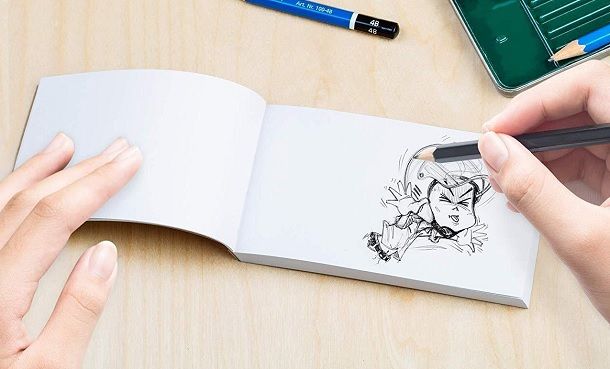
Prima di entrare nel dettaglio della procedura su come fare un FlipBook, ritengo possa interessarti saperne di più in merito a questa possibilità.
Ebbene, un FlipBook non è altro che una sorta di libro animato in digitale. Questo significa che si possono sfogliare le pagine proprio come se si stesse leggendo su carta, visto che spesso è presente un'apposita animazione che fornisce all'utente questa sensazione.
Solitamente, prima viene creato un comune PDF e poi a quest'ultimo vengono aggiunte delle funzionalità che lo rendono più “interattivo”. Un FlipBook può risultare più interessante di un normale libro digitale, visto che è pensato appositamente per essere comodo da sfogliare virtualmente, grazie a un design piacevole alla vista e agli strumenti che lo rendono più interessante, specialmente per i nativi digitali che sono abituati a contenuti dinamici.
Il fatto che il FlipBook venga generato tramite strumenti digitali consente inoltre di ampliare il numero di informazioni presenti in esso, visto che è possibile fare degli approfondimenti che non troverebbero normalmente spazio su carta.
Insomma, utilizzare un FlipBook al posto di un contenuto classico può essere piuttosto utile per rendere più “attraente” il contenuto in determinati contesti, dal professore che vuole spiegare un argomento ai ragazzi delle medie allo studente che vuole fare una presentazione diversa dal solito, passando per il titolare di un negozio che ha la necessità di realizzare un “volantino” o una rivista digitale per mettere in risalto i propri prodotti.
Da notare il fatto che a volte vengono chiamati “flipbook” (solitamente in minuscolo) anche quei libri che quando vengono sfogliati velocemente vanno a comporre un'animazione che crea una storia. Potremmo definirli come delle “GIF su carta”. In questo caso, bisogna essere particolarmente bravi per realizzarne uno, ma ti fornirò comunque alcune indicazioni che potrebbero risultare interessanti.
Come creare un FlipBook
Esistono diversi servizi che permettono di creare un FlipBook, sia partendo da zero che utilizzando un documento PDF o immagini. In ogni caso, tutti i servizi in questione consentono di ottenere un link per sfogliare il FlipBook direttamente online e, in alcuni casi, anche un codice QR da condividere con altre persone. Trovi tutto spiegato nel dettaglio proprio qui sotto.
Canva
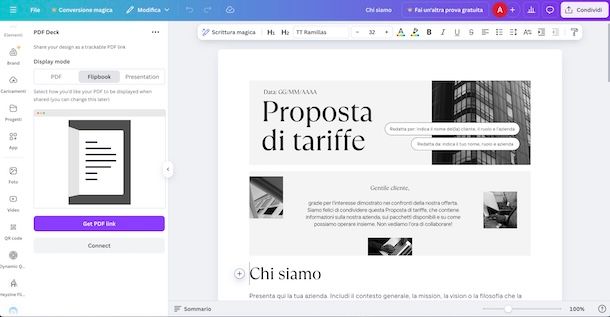
Tra le prime soluzioni che puoi prendere in considerazione, soprattutto se sei alla ricerca di strumenti per creare un FlipBook gratis, c'è sicuramente Canva. Si tratta di un celebre servizio, disponibile anche sotto forma di app per dispositivi Android (anche su store alternativi, per i device senza servizi Google) e iPhone/iPad, che permette di creare documenti di testo, realizzare presentazioni, mappe concettuali, creare QR Code e molto altro ancora.
Tramite l'integrazione di app esterne, consente anche di trasformare un proprio progetto in FlipBook e ottenere il relativo link per visualizzare e sfogliare il documento online. Ci tengo a sottolineare che Canva può essere usato gratuitamente ma per usufruire di alcune funzionalità è necessario attivare Canva Pro, abbonamento con costi a partire da 12 euro/mese con 30 giorni di prova gratuita.
Se ritieni questa una valida soluzione per creare un FlipBook partendo da zero, collegati al sito ufficiale di Canva e clicca sul pulsante Accedi, in alto a destra. Nella nuova pagina apertasi, scegli la modalità di accesso che preferisci tra Continua con indirizzo email, Continua con Google e Continua con Facebook a seconda di quella scelta in fase di registrazione. Se, invece, non hai ancora un account, puoi crearne uno selezionando l'opzione Iscriviti.
Adesso, clicca sul pulsante Crea un progetto, in alto a sinistra, e seleziona una delle opzioni disponibili a seconda della tipologia di progetto che intendi realizzare: per creare un FlipBook ti suggerisco le opzioni Canva Docs, Presentazioni o Stampe.
A prescindere dalla scelta fatta, verrai automaticamente reindirizzato nell'area di lavoro di Canva dalla quale potrai iniziare a creare il documento da trasformare poi in FlipBook. Per fare ciò, puoi utilizzare gli strumenti Progetto, Elementi, Testo, Caricamenti ecc. collocati nella barra laterale a sinistra. A tal proposito, potrebbe esserti utile la mia guida su come usare Canva.
Completata la creazione del tuo documento, premi sulla voce App anche questa collocata nella barra laterale a sinistra e scrivi “FlipBook” nel campo Cerca app Canva, per visualizzare tutte le applicazioni disponibili che consento di ottenere la versione “sfogliabile” del tuo documento.
Tra quelle che ti suggerisco di provare c'è PDF Deck, che è compatibile con tutte le tipologie di progetti di Canva e che permette sia di ottenere il link del FlipBook che il relativo codice QR da salvare e condividere a proprio piacimento.
In tal caso, dopo aver selezionato l'app in questione, non devi far altro che selezionare la scheda FlipBook, premere sul pulsante Get PDF link e scegliere il formato della pagina (A4, A3, Lettera o Legale) nell'apposito menu a tendina. Premi, poi, sul pulsante Esporta in modo da generare il link e il codice QR del tuo FlipBook.
Per completezza d'informazione, ti segnalo che cliccando sul pulsante Connect hai anche la possibilità di creare e collegare un account PDF Deck in modo da poter gestire ulteriori opzioni relative al FlipBook creato.
Come ti ho accennato in precedenza, Canva è disponibile anche sotto forma di app per smartphone e tablet: il suo funzionamento è pressoché identico alla versione Web del servizio e, di conseguenza, anche in questo caso puoi creare un documento e trasformarlo in FlipBook seguendo le indicazioni che ti ho appena fornito.
Issuu
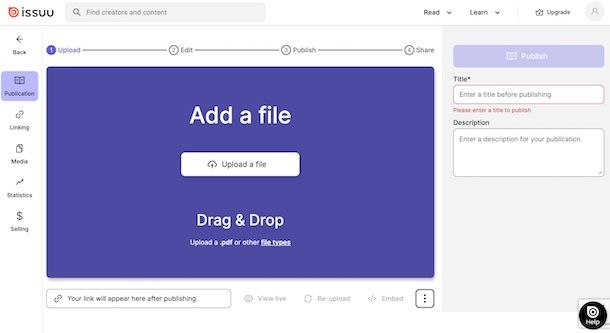
Issuu è un celebre servizio che permette di rendere sfogliabili i propri PDF, oltre che accedere a una sezione nella quale vengono raccolte numerose riviste sfogliabili online. Può essere usato gratuitamente ma per sbloccare tutte le funzionalità disponibili è necessario attivare un abbonamento con costi a partire da 28 euro/mese.
Per creare un account gratuito su Issuu, collegati alla pagina principale del servizio, clicca sulla voce Sign up, in alto a destra, e compila il modulo di registrazione specificando il tuo nome, cognome e indirizzo email nei campi First name, Last name e Email address.
Scegli, poi, il tuo nome utente che verrà mostrato nel link dei tuoi FlipBook inserendolo nel campo Issuu username, crea una password da associare al tuo account specificandola nel campo apposito e premi sul pulsante Sign up. Inserisci, poi, il codice di verifica che ti è stato inviato tramite email nel campo apposito per completare la registrazione. Puoi anche registrarti utilizzando il tuo account Google o Facebook.
Nella schermata principale del tuo account, premi sul pulsante Upload file e seleziona il documento che intendi “convertire”, tenendo presente che sono supportati file in formato PDF, DOC, DOCX, RTF, PPT e molti altri ancora. Completato il caricamento, assegna un nome al FlipBook inserendolo nel campo Title e inserisci un'eventuale descrizione nel campo Description.
Agendo nel box Availability, invece, puoi impostare la visibilità del documento, tenendo presente che con un account gratuito puoi solo impostare un FlipBook pubblico: se desideri procedere all'attivazione di un abbonamento, puoi selezionare una qualsiasi funzione a pagamento e premere sulla voce Upgrade relativa al piano che preferisci tra quelli mostrati a schermo. Puoi anche cliccare direttamente sull'opzione Upgrade, in alto a destra.
Se lo desideri, premendo sulla voce Linking nella barra laterale a sinistra, puoi aggiungere link e video al tuo documento. Quando sei pronto per pubblicare il tuo FlipBook, premi sul pulsante Publish e potrai copiare il link per condividere il documento sfogliabile.
Procedendo dalla schermata principale del tuo account e selezionando le opzioni My library e Publications, puoi visualizzare tutti i documenti pubblicati e apportare eventuali modifiche. Per eliminare un documento, invece, premi sulla relativa icona dei tre puntini e seleziona le opzioni Delete publication e Delete.
FlipSnack
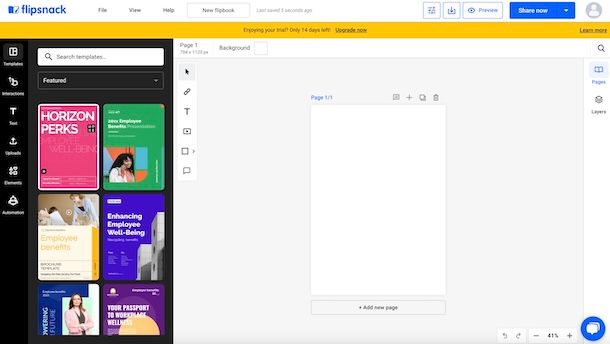
FlipSnack è un altro valido servizio che permette di creare un FlipBook partendo da zero o caricando un documento da trasformare in PDF sfogliabile. Dispone di numerosi strumenti che permettono non solo di personalizzare ogni aspetto del FlipBook creato ma anche di monitorarne statistiche e condividerlo online tramite link o codice QR, con anche la possibilità di proteggere un documento con password e impostarne la visibilità.
Per usare FlipSnack è necessario attivare un abbonamento con costi a partire da 35 dollari/mese. Tuttavia, è possibile provare il servizio in questione gratuitamente per 14 giorni senza vincolo di rinnovo e senza dover specificare alcun dato di pagamento.
Per iniziare a usare FlipSnack, collegati al sito ufficiale del servizio e fai clic sul pulsante Prova gratis, in alto a destra. Nella nuova schermata visualizzata, procedi a creare il tuo account inserendo il tuo nome, cognome e indirizzo email nei campi First name, Last name e Work email, crea una password che dovrai utilizzare per accedere a FlipSnack inserendola nel campo apposito e premi sul pulsante Create account.
Fatto ciò, accedi alla tua casella di posta elettronica, individua l'email inviata da FlipSnak e copia il codice di verifica contenuto al suo interno, che dovrai inserire nel campo visibile nella schermata Check your email. In alternativa, ti segnalo che puoi registrarti anche utilizzando il tuo account Microsoft o Google.
Completata la creazione del tuo account, scegli se creare un FlipBook partendo da zero (Create from scratch) o utilizzando un documento già pronto per essere trasformato (Upload PDF). In quest'ultimo caso, premi sulla voce Upload files e procedi al caricamento dei file di tuo interesse: ti sarà utile sapere che puoi caricare sia un documento PDF che immagini in formato PNG o JPG.
Clicca, poi, sul pulsante Next, attendi il caricamento dei file e automaticamente visualizzerai il tuo documento sfogliabile. Tramite gli strumenti collocati nella barra laterale a sinistra, hai la possibilità di apportare numerose modifiche: per esempio, selezionando l'opzione Branding hai la possibilità di modificare il colore dello sfondo e aggiungere un logo, mentre premendo sulla voce Appearance puoi modificare lo stile delle pagine e della relativa animazione e gestire diverse opzioni relative ai comandi di controllo disponibili nella schermata del FlipBook.
Cliccando sulla voce Editor collocata nel menu in basso, invece, puoi accedere all'area di lavoro di FlipSnack in modo da apportare modifiche al tuo documento, con la possibilità di aggiungere testo, immagini, interazioni e molto altro ancora.
A questa schermata puoi accedere direttamente nel caso in cui la tua intenzione sia quella di creare un FlipBook partendo da zero. Infatti, selezionando l'opzione Create from scratch nella schermata principale di FlipSnack, scegliendo il formato di tuo interesse (A4, Letter, Tabloid, Presentation ecc.) o impostando dimensioni personalizzate nei campi Width e Height e cliccando sul pulsante Create, accederei automaticamente alla sezione Editor.
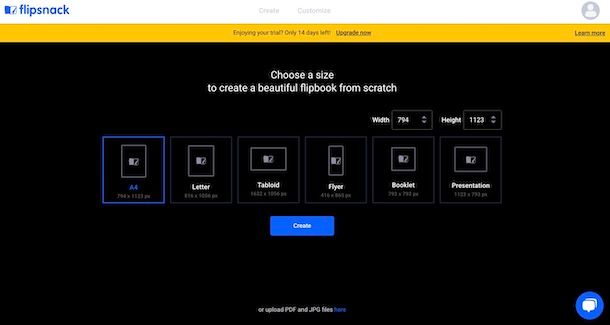
Oltre alla possibilità di caricare immagini dal tuo computer selezionando l'opzione Uploads, puoi anche utilizzare modelli pronti all'uso scegliendo tra quelli disponibili nella sezione Templates. Come già detto, tramite gli strumenti Text, Elements e Interactions tutti collocati nella barra laterale a sinistra, puoi inserire nel tuo documento testo, video, grafici, interazioni e numerosi altri elementi.
Cliccando sulla voce Download (l'icona della freccia rivolta verso il basso) collocata nel menu in basso, hai anche la possibilità di scaricare il FlipBook creato in formato PDF, PNG o JPG. Premendo, invece, sull'opzione Customize (l'icona delle lineette) puoi accedere alla schermata che permette di personalizzare la pagina online del tuo FlipBook, quella di cui ti ho già parlato in precedenza.
A prescindere che tu abbia scelto di creare un FlipBox partendo da zero o caricando un documento dal tuo computer, quando sei pronto per la pubblicazione clicca sul pulsante Share now, in alto a destra, inseriscine il nome e l'eventuale descrizione nei campi Title e Description e imposta la visibilità del documento scegliendo tra pubblico (Public), non in elenco (Unlisted), protetto da password (Password locked) e privato (Private).
Infine, premi sul pulsante Publish per pubblicare il tuo FlipBook e ottenere il relativo link, che potrai condividere con le persone di tuo interesse.
Altre soluzioni per creare FlipBook
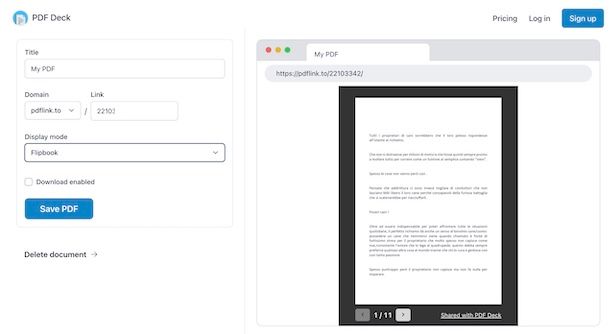
Se i servizi che ti ho indicato nelle righe precedenti di questa guida non hanno completamente soddisfatto quelle che sono le tue esigenze, ti segnalo che esistono altre soluzioni per creare FlipBook che puoi valutare. Ecco, dunque, un elenco di ulteriori opzioni alle quali puoi affidarti.
- PDF Deck — è la soluzione che ho già menzionato nelle righe dedicate a Canva. Infatti, è disponibile anche come servizio a sé stante, che permette di caricare un PDF e ottenere un link per la sua visualizzazione online. Nella fase di caricamento è disponibile anche un'opzione che permette di rendere sfogliabile il PDF. Di base è gratuito e non è richiesta la registrazione, anche se creandone uno è possibile usare funzionalità aggiuntive e gestire i documenti caricati.
- FlipBook PDF — altro servizio simile a PDF Deck ma dedicato esclusivamente alla creazione di FlipBook. Caricando un documento PDF, permette di ottenere la versione sfogliabile e di condividerla tramite email o direttamente online tramite il relativo link. Inoltre, consente anche di ottenere un codice per incorporare il FlipBook sul proprio sito Web. Di base è gratuito e non richiede la registrazione.
- FlipAnim — è un tool gratuito che consente di realizzare un libro animato semplicemente disegnando su un blocco note virtuale, proprio come fanno gli appassionati di questi FlipBook. È possibile anche dare un'occhiata alle creazioni degli altri utenti.
- Flipping Book — è un servizio molto utilizzato a livello professionale. Consente di rendere molto più belli da vedere i propri PDF e include delle ottime grafiche. Si può provare gratis, ma per utilizzare tutte le funzioni ed esportare come si deve i vari lavori è necessario sottoscrivere almeno l'abbonamento Starter, che ha un costo di 42 euro/mese. Insomma, uno strumento avanzato dedicato principalmente ai professionisti.

Autore
Salvatore Aranzulla
Salvatore Aranzulla è il blogger e divulgatore informatico più letto in Italia. Noto per aver scoperto delle vulnerabilità nei siti di Google e Microsoft. Collabora con riviste di informatica e cura la rubrica tecnologica del quotidiano Il Messaggero. È il fondatore di Aranzulla.it, uno dei trenta siti più visitati d'Italia, nel quale risponde con semplicità a migliaia di dubbi di tipo informatico. Ha pubblicato per Mondadori e Mondadori Informatica.






